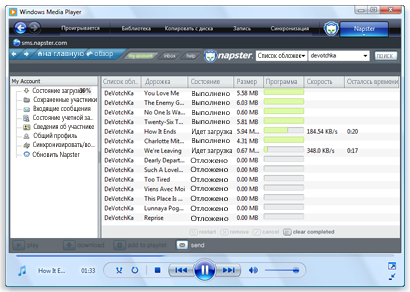Существует много причин для записи мультимедиа на диск с помощью проигрывателя Windows. Например, при планировании длительного путешествия можно подобрать в библиотеке проигрывателя ряд песен и записать их на аудио компакт-диск, который можно прослушивать в автомобиле. Это могут быть любимые песни, добытые с компакт-диска или приобретенные в онлайн-хранилище.
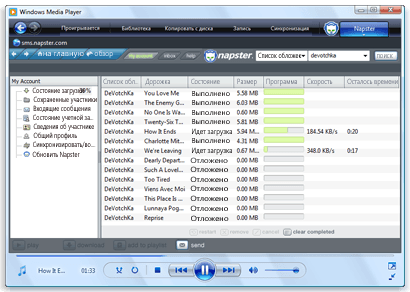
В разделах описаны типы дисков, которые можно создавать с помощью проигрывателя, необходимое для этого оборудование и материалы, а также пошаговые инструкции по записи дисков разных типов.
Типы дисков, которые можно записывать
Проигрыватель Windows предоставляет возможность записывать диски трех типов: аудио компакт-диски, компакт-диски с данными и DVD-диски с данными.
Тип используемого диска зависит от содержания для копирования (например, только музыку или музыку, видео и изображения), объема материала, который нужно скопировать (например, один альбом или десять), а также типа устройства для последующего воспроизведения диска (например, компьютер или автомобильный проигрыватель компакт-дисков).
| Тип диска | Описание |
|---|---|
| Аудио компакт-диск | Этот тип лучше всего подходит для создания собственных музыкальных дисков, которые можно воспроизводить в автомобильной или домашней стереосистеме.
|
| Компакт-диск с данными | Это отличный вариант при наличии большого количества музыки и автомобильного проигрывателя компакт-дисков, воспроизводит файлы формата Windows Media Audio (WMA) (тип музыкальных файлов, который в основном используется в библиотеке проигрывателя). Также с помощью этого типа диска удобно создавать резервные копии файлов мультимедиа.
|
| DVD-диск с данными | Благодаря большой емкости диск такого типа можно использовать с той же целью, что и компакт-диск с данными, если файлов для одного компакт-диска с данными многовато.
|
Средства записи на OS Windows
Ниже приведены средства, необходимые для начала работы.
- Устройство для записи компакт- или DVD-дисков (также называемый устройства записи компакт-или DVD-дисков).
- Почти все современные компьютеры оборудованы устройством записи компакт-дисков, с помощью которого можно записывать компакт-диски с данными и аудио- компакт-диски. Некоторые компьютеры оснащены комбинированным устройством записи компакт- и DVD-дисков, позволяет записывать аудио компакт-диски, компакт-диски с данными и DVD-диски с данными. Чтобы узнать, какое устройство записи установлено на компьютере, просмотрите сопроводительную документацию к компьютеру.
- Пустой DVD или компакт-диск.
- Тип нужного пустого диска зависит от типа имеющегося устройства записи и типа диска, который нужно создать.
Для аудио компакт-дисков лучше использовать формат CD-R, поскольку такие диски относительно недороги и совместимы с большим количеством устройств воспроизведения.
Для записи компакт-дисков с данными формат CD-R удовлетворяет потребности большинства пользователей. Однако, чтобы стереть содержимое диска и записать новые файлы, следует выбрать формат CD-RW. Следует помнить, что чистые диски CD-RW обычно дороже, чем чистые диски CD-R, и не все проигрыватели компакт-дисков могут воспроизводить диски CD-RW.
Для записи DVD-дисков с данными следует выбирать формат DVD-R или DVD + R, если файлы на диск нужно записать только один раз. Чтобы иметь возможность позже стереть содержимое диска и добавить в него новые файлы, следует выбирать формат DVD-RW или DVD + RW. Помните, что некоторые записи DVD-дисков поддерживают все эти типы дисков, а другие поддерживают только некоторые из них. Дополнительные сведения см. сопроводительную документацию к компьютеру.
Запись аудио компакт-диска
Чтобы создать обычный музыкальный компакт-диск, который можно воспроизводить практически на всех проигрывателях компакт-дисков, выберите «Аудио компакт-диск».
При записи аудио компакт-диска проигрыватель Windows создает в списке записи временные копии файлов формата WMA и MP3, превращает эти копии в другой формат (PCM), а затем сохраняет преобразованные копии на диск.
Чтобы записать компакт-диск, выполните следующие действия:
- Откройте проигрыватель Windows.
- Если проигрыватель уже открыт и находится в режиме воспроизведения, нажмите кнопку Переключиться на библиотеку в верхнем правом углу проигрывателя.
- В библиотеке проигрывателя щелкните вкладку Запись, нажмите кнопку Параметры записи и выберите пункт Аудио компакт-диск.
- Вставьте чистый диск CD-R записи компакт-дисков.
- Если появится диалоговое окно Автозапуск, закройте его.
- Если на компьютере установлено несколько дисководов компакт-дисков, выберите дисковод в области переходов.
- При необходимости нажмите кнопку Очистить список, чтобы удалить все элементы из предыдущего списка записи.
- В библиотеке проигрывателя перейдите на элементы, которые нужно записать на аудио компакт-диск. Например, можно выполнить поиск определенного альбома, отдельных песен или список воспроизведения.
Чтобы создать список записи, перетащите элементы из области сведений (область в центре библиотеки проигрывателя) в область списка (область, расположенная справа в библиотеке проигрывателя).
Если порядок песен в списке записи нужно изменить, перетащите песню вверх или вниз по списку.
Чтобы удалить песню из списка записи щелкните песню правой кнопкой мыши и выберите команду Удалить из списка.
Совет: Удаление элемента из списка записи не приводит к его удалению из библиотеки проигрывателя или компьютера.
- После создания нужного списка нажмите кнопку Начать запись. Запись диска может занять несколько минут.
Если количество песен в списке записи превышает количество, помещается на аудио компакт-диск, элементы, которые остались, можно записать на другой чистый компакт-диск.
Примечание: Поскольку проигрыватель Windows не поддерживает стандарт CD-Text, записанные аудио компакт-диски не содержат мультимедиа, имеющихся в исходных файлах в формате WMA или MP3. Это означает, что если записать аудио компакт-диск, содержащий песни из нескольких альбомов, и попытаться воспроизвести этот компакт-диск на другом компьютер, названия песен на диске не будут.
Запись компакт- или DVD-диска с данными
Чтобы создать диск, на котором будет содержаться несколько часов музыки (а не только 80 минут, как на аудио компакт-диске), выберите «CD или DVD с данными». Также к дискам с данными можно добавлять файлы изображений и видео.
В отличие от записи аудио компакт-диска, проигрыватель Windows не преобразует файлы в другой формат перед сохранением на диск с данными. Поскольку файлы остаются в сжатом состоянии, можно разместить больше элементов на диске, не происходит никаких потерь из-за преобразования формата и сохраняются все мультимедиа данные в файлах.
Однако запись компакт- или DVD-диска с данными имеет один существенный недостаток по сравнению с аудио компакт-дисками. Проигрыватели компакт-или DVD-дисков, которые используются для воспроизведения таких дисков, должны поддерживать типы записанных на них файлов.
Например, если все песни записаны в формате WMA, а автомобильный проигрыватель компакт-дисков поддерживает только формат MP3, нужно будет использовать другую программу для преобразования файлов в формат MP3, добавить файлы MP3 в библиотеку проигрывателя, а затем воспользоваться проигрывателем для записи их на компакт-диск с данными.
- Откройте проигрыватель Windows.
- Если проигрыватель уже открыт и находится в режиме воспроизведения, нажмите кнопку Переключиться на библиотеку в верхнем правом углу проигрывателя.
- В библиотеке проигрывателя щелкните вкладку Запись, нажмите кнопку Параметры записи и выберите CD или DVD с данными.
- Вставьте чистый диск в записи компакт- или DVD дисков.
- Если появится диалоговое окно Автозапуск, закройте его.
- Если на компьютере установлено несколько дисководов компакт-или DVD-дисков, выберите дисковод в области переходов.
- При необходимости нажмите кнопку Очистить список, чтобы удалить все элементы из предыдущего списка записи.
- В библиотеке проигрывателя перейдите на элементы, которые нужно скопировать на диск. Например, можно выполнить поиск определенного альбома, отдельных песен из разных альбомов или созданного ранее списка.
Чтобы создать список записи, перетащите элементы из области сведений (область в центре библиотеки проигрывателя) в область списка (область, расположенная справа в библиотеке проигрывателя).
Если позицию элемента в списке записи нужно изменить, перетащите элемент в списке вверх или вниз.
Чтобы удалить элемент из списка записи щелкните правой кнопкой мыши и выберите команду Удалить из списка.
Совет: Удаление элемента из списка записи не приводит к его удалению из библиотеки проигрывателя или компьютера.
- После создания нужного списка нажмите кнопку Начать запись.
- Запись диска может занять несколько минут. Если количество элементов в списке записи превышает количество, которое может поместиться на диск, элементы, оставшиеся, можно записать на другой диск.
Примечание: DVD-диск с данными отличается от видеодиска DVD (DVD-диска с фильмами, который, например, можно взять напрокат).